วิธีเปิดใช้งานการตั้งค่าการสร้าง ReFS Dev Drive ใหม่บน Windows 11

หากต้องการเปิดใช้งานการสร้าง ReFS Dev Drive ใหม่บน Windows 11 ให้เปิด ViveTool และรันคำสั่ง vivetool /enable /id:42866187
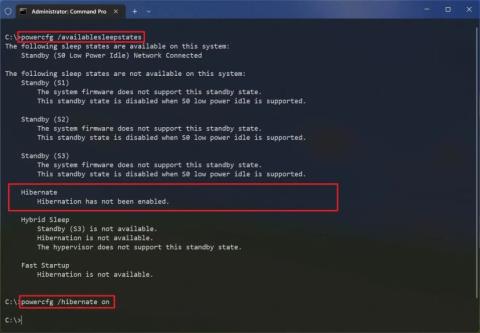
ในWindows 11 “ไฮ เบอร์เนต”เป็นคุณสมบัติที่บันทึกเนื้อหาที่โหลดลงในหน่วยความจำระบบลงในฮาร์ดไดรฟ์ (ใน ไฟล์ “hiberfil.sys” ) เพื่อปิดเครื่องคอมพิวเตอร์โดยสมบูรณ์ รักษาเซสชันปัจจุบันของคุณด้วยแอปพลิเคชันที่ทำงานอยู่ทั้งหมด ดังนั้น ครั้งต่อไปที่คุณเปิดคอมพิวเตอร์ คุณสามารถทำต่อจากที่ค้างไว้ได้
สถานะพลังงานไฮเบอร์เนตเป็นคุณสมบัติทางเลือกในการปิดเครื่องหรือทำให้คอมพิวเตอร์เข้าสู่โหมดสลีปเพื่อประหยัดพลังงานหรือรักษาอายุการใช้งานแบตเตอรี่ขณะเดินทาง และคุณไม่มีแหล่งพลังงานในบริเวณใกล้เคียง
แม้ว่าจะเป็นคุณสมบัติที่สะดวก แต่คุณจะไม่พบตัวเลือกไฮเบอร์เนตในเมนูพลังงานเนื่องจากถูกปิดใช้งานโดยค่าเริ่มต้น อย่างไรก็ตาม หากคุณมีคอมพิวเตอร์ที่ตรงตามข้อกำหนด คุณสามารถเปิดใช้งานไฮเบอร์เนตบน Windows 11 ได้อย่างรวดเร็ว
คู่มือนี้จะสอนขั้นตอนในการเปิดใช้งานและกำหนดค่าการไฮเบอร์เนตใน Windows 11
เปิดใช้งานไฮเบอร์เนตบน Windows 11
ใน Windows 11 เพื่อเปิดใช้งานคุณสมบัติไฮเบอร์เนต คุณต้องเปิดใช้งานคุณสมบัตินั้นผ่าน Command Prompt ก่อน จากนั้นจึงเพิ่มตัวเลือก Hibernate ไปที่เมนู Start หรือเปลี่ยนลักษณะการทำงานของปุ่มเปิดปิดหรือฝาแล็ปท็อปในแผงควบคุม
เปิดโหมดไฮเบอร์เนต
ในการเปิดใช้งานไฮเบอร์เนตบน Windows 11 ให้ใช้ขั้นตอนเหล่านี้:
เปิดเริ่มใน Windows 11
ค้นหาCommand PromptหรือPowerShellคลิกขวาที่ผลลัพธ์ด้านบน แล้วเลือกตัวเลือกRun as administrator
พิมพ์คำสั่งต่อไปนี้เพื่อตรวจสอบสถานะไฮเบอร์เนตและกดEnter :
powercfg / availablesleepstates
พิมพ์คำสั่งต่อไปนี้เพื่อเปิดใช้งาน Hibernate บน Windows 11 แล้วกดEnter :
powercfg / ไฮเบอร์เนตเปิด
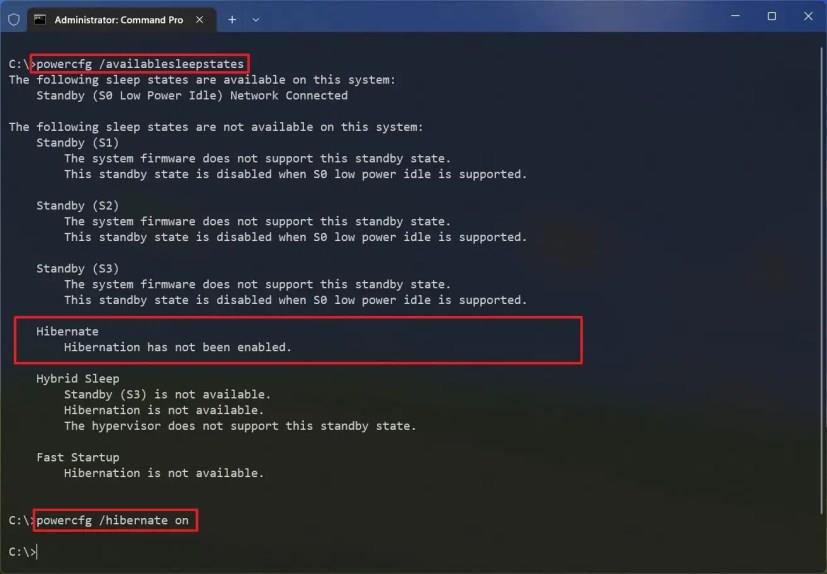
เมื่อคุณทำตามขั้นตอนครบถ้วนแล้ว คุณลักษณะนี้จะเปิดใช้งาน และคุณสามารถเพิ่มตัวเลือกลงในเมนู "Power" ได้ตามคำแนะนำด้านล่าง
ปิดโหมดไฮเบอร์เนต
หากคุณต้องการปิดใช้งานคุณลักษณะนี้หรือลบไฟล์ไฮเบอร์เนตเพื่อเพิ่มพื้นที่ว่าง คุณสามารถใช้ Command Prompt หรือ PowerShell เพื่อเรียกใช้คำสั่ง disable
หากต้องการปิดใช้งานไฮเบอร์เนตเพื่อลบ ไฟล์ "hiberfil.sys"ให้ใช้ขั้นตอนเหล่านี้:
เปิดเริ่มต้น
ค้นหาCommand PromptหรือPowerShellคลิกขวาที่ผลลัพธ์ด้านบน แล้วเลือกตัวเลือกRun as administrator
พิมพ์คำสั่งต่อไปนี้เพื่อเปิดใช้งาน Hibernate บน Windows 11 แล้วกดEnter :
powercfg / ไฮเบอร์เนตปิด
หลังจากที่คุณทำตามขั้นตอนต่างๆ เสร็จแล้ว คุณลักษณะไฮเบอร์เนตจะปิดและลบ ไฟล์ "hiberfil.sys"บนคอมพิวเตอร์
เปิดใช้งานตัวเลือกไฮเบอร์เนตในเมนูเริ่ม
ในการเพิ่มตัวเลือก Hibernate ให้กับเมนู Start's Power ให้ใช้ขั้นตอนเหล่านี้:
เปิดแผงควบคุม
คลิกที่ฮาร์ดแวร์และเสียง
คลิกที่ตัวเลือกพลังงาน
คลิกตัว เลือก " เลือกสิ่งที่ปุ่มเปิดปิดทำ"
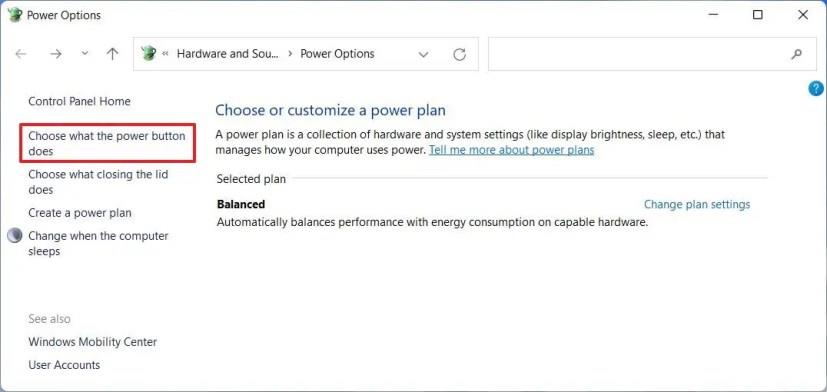
คลิกตัวเลือก" เปลี่ยนการตั้งค่าที่ไม่สามารถใช้งานได้ในขณะนี้"
ในส่วน "การตั้งค่าการปิดระบบ" ให้เลือกตัวเลือกไฮเบอร์เนต
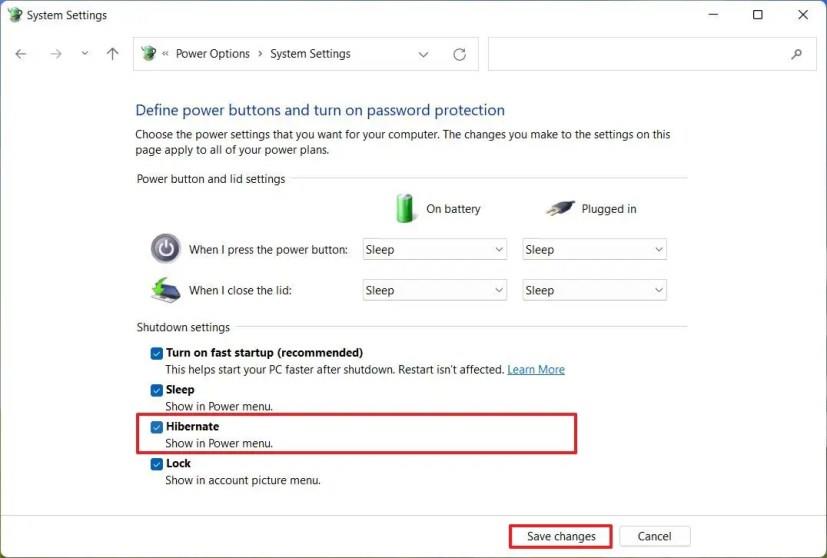
คลิกปุ่มบันทึก
หลังจากที่คุณทำตามขั้นตอนต่างๆ เสร็จแล้ว ตัวเลือกไฮเบอร์เนตจะพร้อมใช้งานในเมนูพลังงานในเมนูเริ่ม
เปิดใช้งานไฮเบอร์เนตสำหรับปุ่มเปิดปิดหรือฝาแล็ปท็อป
ในการไฮเบอร์เนต Windows 11 เมื่อกดปุ่มเปิดปิดหรือปิดฝาแล็ปท็อป ให้ใช้ขั้นตอนเหล่านี้:
เปิดแผงควบคุม
คลิกที่ฮาร์ดแวร์และเสียง
คลิกที่ตัวเลือกพลังงาน
คลิกตัวเลือก "เลือกการทำงานของปุ่มเปิด/ปิด"หรือ " เลือกสิ่งที่จะปิดฝา"
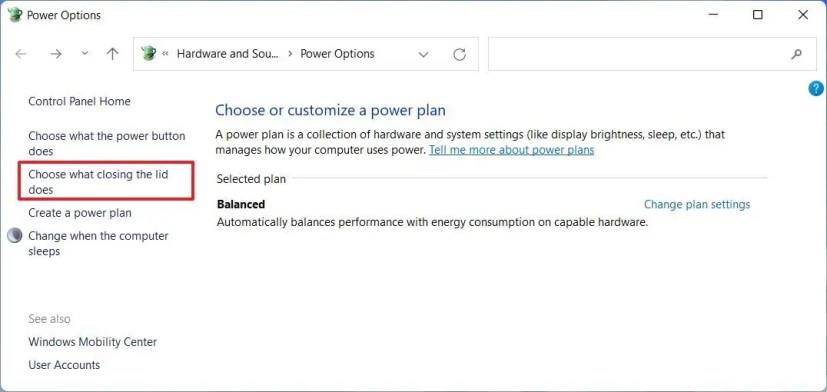
คลิกตัวเลือก" เปลี่ยนการตั้งค่าที่ไม่สามารถใช้งานได้ในขณะนี้"
ในส่วน "การตั้งค่าปุ่มเปิดปิดและฝาปิด" ให้เลือก ตัวเลือก ไฮเบอร์เนตในการตั้งค่า "เมื่อฉันกดปุ่มเปิดปิด"
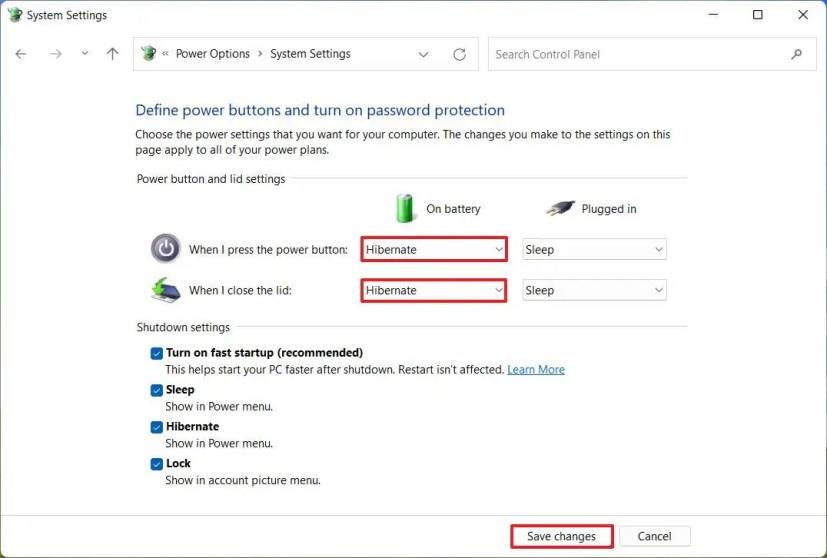
เลือก ตัวเลือก ไฮเบอร์เนตในการตั้งค่า "เมื่อฉันปิดฝา"
คลิกปุ่มบันทึก
เมื่อคุณทำตามขั้นตอนเสร็จแล้ว เมื่อคุณปิดฝาแล็ปท็อปหรือกดปุ่มเปิด/ปิด คอมพิวเตอร์จะเข้าสู่สถานะพลังงานไฮเบอร์เนต
หากต้องการเปิดใช้งานการสร้าง ReFS Dev Drive ใหม่บน Windows 11 ให้เปิด ViveTool และรันคำสั่ง vivetool /enable /id:42866187
หากต้องการเปิดใช้งานการตั้งค่าการจัดการดิสก์เสมือนใหม่ใน Windows 11 ให้เปิด ViveTool และรันคำสั่ง vivetool /enable /id:42401084
หากต้องการลดขนาดของฐานข้อมูลการจัดทำดัชนี Windows.db บน Windows 11 ให้เปิดตัวเลือกการจัดทำดัชนีและสร้าง batabase ใหม่สำหรับการตั้งค่าขั้นสูง
หากต้องการรีเซ็ต Outlook บน Windows 11 ให้เปิดการตั้งค่า > แอป > แอปที่ติดตั้ง เปิดตัวเลือกขั้นสูงสำหรับ Outlook แล้วคลิกปุ่มรีเซ็ต
หากต้องการเปิดใช้งานตัวเลือกวิดเจ็ตใหม่บน Windows 11 บน Command Prompt (admin) ให้รันคำสั่ง vivetool /enable /id:43040593
หากคุณกำลังทำงานกับแอปรุ่นเก่าหรือไม่ต้องการรับการแจ้งเตือนเกี่ยวกับแอปที่พยายามทำการเปลี่ยนแปลง คุณสามารถปิดใช้งาน UAC บน Windows 10 ได้
หากต้องการส่งออกกฎไฟร์วอลล์เฉพาะบน Windows 11 ให้ส่งออกคีย์รีจิสทรี FirewallRules แก้ไขไฟล์เพื่อรวมกฎ นำเข้ากฎโดยใช้ .reg
การออกแบบตัวจัดการงานใหม่พร้อมใช้งานบน Windows 11 และนี่คือขั้นตอนในการเปิดใช้งานการพัฒนาเบื้องต้นในรุ่น 22557
หากต้องการปิดใช้งานบัญชีใน Windows 11 ให้เปิด CMD และเรียกใช้บัญชีผู้ใช้เน็ต /active:no หรือ Disable-LocalUser -Name ACCOUNT ใน PowerShell
หากต้องการรีเซ็ตแอปการตั้งค่าเมื่อไม่เปิด ค้างหรือขัดข้องใน Windows 11 ให้เปิดเริ่ม คลิกขวาที่การตั้งค่า เลือกการตั้งค่าแอป คลิกรีเซ็ต
หากต้องการเปลี่ยนชื่อระบบปฏิบัติการในเมนูจัดการการบูตบน Windows 11 ให้เปิด Command Prompt (admin) และเรียกใช้ bcdedit /set {IDENTIFIER} description NEW-NAME
หากต้องการเปิดใช้งานการเปิดการค้นหาโดยโฮเวอร์บน Windows 11 ให้เปิด Command Prompt (admin) และเรียกใช้คำสั่ง vivetool /enable /id:43572857,43572692
หากต้องการเปิดใช้งานการเปลี่ยนแปลง UI รหัสผลิตภัณฑ์ใหม่บน Windows 11 ให้รันคำสั่ง vivetool /enable /id:36390579 และ vivetool /enable /id:42733866 เหล่านี้
หากต้องการแก้ไขปัญหาความเข้ากันได้ของแอปใน Windows 11 ให้เปิดคุณสมบัติของแอป คลิกเรียกใช้เครื่องมือแก้ปัญหาความเข้ากันได้ และใช้การตั้งค่า
หากต้องการเปิดใช้งานการป้องกันฟิชชิ่งขั้นสูงบน Windows 11 ให้ปิดการใช้งาน Window Hello และเปิดการป้องกันฟิชชิ่งในแอพ Windows Security
หากต้องการแก้ไขไดรฟ์ USB ที่ไม่ทำงานบน Windows 11 (ไม่สามารถเข้าถึงได้หรือไม่สามารถฟอร์แมตได้) ให้ใช้ PowerShell Clear-Disk, New-Partition, Format-Volume cmd
หากต้องการเปิดใช้งานประสบการณ์ System Tray ใหม่บน Windows 11 ให้ใช้คำสั่ง vivetool /enable /id:26008830 และ vivetool /enable /id:38764045
หากต้องการเปลี่ยนรหัสผ่านบัญชีภายในเครื่องบน Windows 10 ให้เปิด PowerShell (ผู้ดูแลระบบ) สร้างตัวแปร เลือกบัญชี และใช้รหัสผ่าน
หากต้องการเปิดใช้งานตัวเลือก Widgets pin บน Windows 11 ให้เปิด Command Prompt (admin) และรันคำสั่ง vivetool /enable /id:43636169
ขณะนี้ Windows 11 มีตัวเลือก Never Combine ใหม่เพื่อแสดงป้ายกำกับในแถบงาน และนี่คือวิธีเปิดใช้งานและใช้คุณลักษณะนี้
หากคุณกำลังประสบปัญหาหรือวัฒนธรรม การคืนค่าระบบใน Windows 11 จะช่วยให้คุณสามารถย้อนกลับอุปกรณ์ของคุณไปยังเวอร์ชันก่อนหน้าได้.
หากคุณกำลังมองหาทางเลือกที่ดีที่สุดสำหรับ Microsoft Office นี่คือ 6 โซลูชั่นที่ยอดเยี่ยมในการเริ่มต้น.
บทช่วยสอนนี้จะแสดงให้คุณเห็นว่าคุณสามารถสร้างไอคอนทางลัดบนเดสก์ท็อปWindows ที่เปิด Command Prompt ไปยังตำแหน่งโฟลเดอร์เฉพาะได้อย่างไร
กำลังหาวิธีตั้งวิดีโอเป็นเซิร์ฟเวอร์หน้าจอใน Windows 11 อยู่ใช่ไหม? เราเปิดเผยวิธีการใช้ซอฟต์แวร์ฟรีที่เหมาะสำหรับหลายรูปแบบวิดีโอไฟล์.
คุณรู้สึกรำคาญกับฟีเจอร์ Narrator ใน Windows 11 หรือไม่? เรียนรู้วิธีปิดเสียง Narrator ได้ง่ายๆ ในหลายวิธี
วิธีการเปิดหรือปิดระบบการเข้ารหัสไฟล์ใน Microsoft Windows ค้นพบวิธีการที่แตกต่างกันสำหรับ Windows 11.
ถ้าคีย์บอร์ดของคุณมีการเพิ่มช่องว่างสองครั้ง ให้รีสตาร์ทคอมพิวเตอร์และทำความสะอาดคีย์บอร์ด จากนั้นตรวจสอบการตั้งค่าคีย์บอร์ดของคุณ.
เราจะแสดงวิธีการแก้ไขข้อผิดพลาด Windows ไม่สามารถเข้าสู่ระบบได้เนื่องจากโปรไฟล์ของคุณไม่สามารถโหลดได้เมื่อเชื่อมต่อกับคอมพิวเตอร์ผ่าน Remote Desktop.
เกิดอะไรขึ้นและพินของคุณไม่สามารถใช้งานได้ใน Windows? อย่าตื่นตระหนก! มีสองวิธีที่มีประสิทธิภาพในการแก้ปัญหานี้และคืนการเข้าถึงพินของคุณ.
คุณจะทำอย่างไรเมื่อเวลาในคอมพิวเตอร์ Windows 11 ไม่แสดงเวลาอย่างที่ควรจะเป็น? ลองใช้วิธีแก้ปัญหาเหล่านี้ดูสิ


























